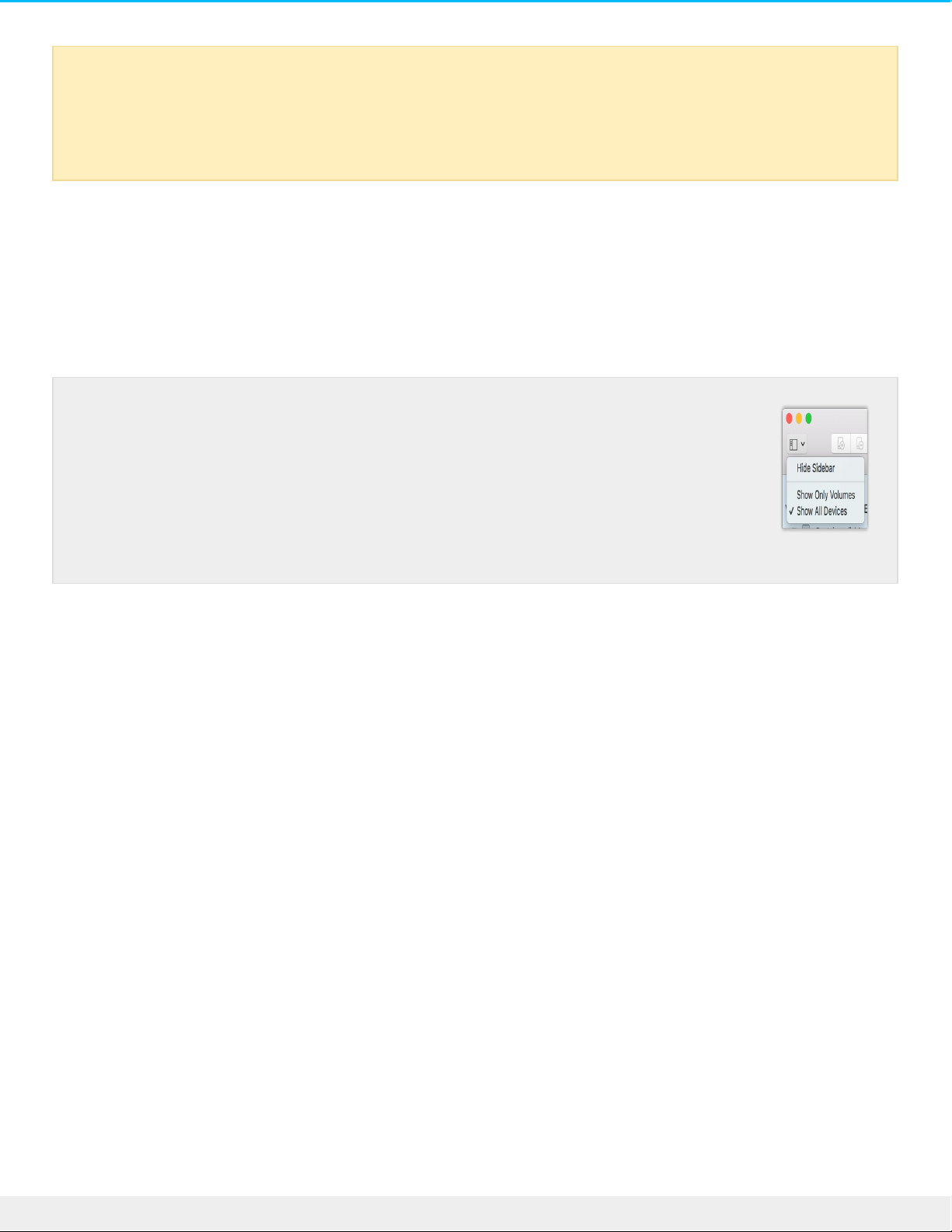Mac
macOS Version 10.11 oder höher
1. Öffnen Sie den Finder und wählen Sie Anwendungen | Dienstprogramme | Festplattendienstprogramm.
2. Wählen Sie in der Seitenleiste auf der linken Seite die LaCie Rugged RAID Pro-Festplatte aus.
3. Wählen Sie Löschen.
4. Ein Dialogfeld wird angezeigt. Geben Sie einen Namen für die Festplatte ein. Dieser Name wird beim
Mounten der Festplatte angezeigt
5. Wählen Sie für „Format“ OS X Extended (Journaled) aus.
6. Wählen Sie für „Schema“ die Option GUID-Partitionstabelle aus.
7. Klicken Sie auf Löschen.
8. Das Festplattendienstprogramm wird die Festplatte formatieren. Klicken Sie auf Done (Fertig), wenn der
Vorgang abgeschlossen ist.
macOS Version 10.10
1. Öffnen Sie den Finder und wählen Sie Anwendungen | Dienstprogramme | Festplattendienstprogramm.
2. Wählen Sie in der Seitenleiste auf der linken Seite die LaCie Rugged RAID Pro-Festplatte aus, welche die
Kapazität anzeigt.
3. Öffnen Sie im Festplattendienstprogramm die Registerkarte Partition.
4. Wählen Sie unter „Partition Layout“ (Partitionslayout) 1 Partition aus.
5. Geben Sie einen Namen für die Festplatte ein. Dieser Name wird beim Mounten der Festplatte
angezeigt.
6. Wählen Sie für „Format“ OS X Extended Journaled aus.
7. Klicken Sie auf „Options“ (Optionen). Wählen Sie GUID Partition Map (GUID-Partitionstabelle) und
klicken Sie dann auf OK.
8. Klicken Sie auf Anwenden.
9. Ein Fenster wird angezeigt, in dem Sie darauf hingewiesen werden, dass bei dem Vorgang alle aktuell auf
Beim Formatieren werden alle Daten auf dem Speichergerät gelöscht. LaCie empfiehlt
ausdrücklich, dass Sie eine Sicherung der Daten auf dem Speichergerät anlegen, bevor Sie die
nachfolgenden Schritte durchführen. LaCie ist nicht verantwortlich für Datenverluste, die aus der
Formatierung, Partitionierung oder Nutzung eines LaCie-Speichergeräts entstehen.
macOS 10.13 und höher– Wählen Sie die Festplatte und nicht nur das Volumen
aus. Wenn Sie in der Seitenleiste keine zwei Einträge sehen, ändern Sie die Ansicht
im Festplattendienstprogramm, um sowohl Festplatte als auch Volumen anzuzeigen.
Die Schaltfläche „Ansicht“ befindet sich links oben im Fenster des
Festplattendienstprogramms. Ändern Sie die Ansicht auf „Alle Geräte anzeigen“.
Diese Funktion wurde erst mit macOS 10.13 eingeführt und ist in den Versionen
10.11 und 10.12 nicht verfügbar.